ขั้นตอนแรกในการเริ่มต้นการซื้อขายคือการดาวน์โหลดแพลตฟอร์มการซื้อขาย MetaTrader 4 หรือ MetaTrader 5 และติดตั้งลงในอุปกรณ์ของคุณ
- ดาวน์โหลด MetaTrader 5 สำหรับ Android
- ดาวน์โหลด MetaTrader 5 สำหรับ iOS
- ดาวน์โหลด MetaTrader 5 สำหรับแพลตฟอร์มอื่น ๆ
นอกจากนี้ คุณสามารถค้นหาลิงก์ดาวน์โหลดทั้งหมดได้ที่ด้านล่างของบทความนี้หรือที่เว็บไซต์ของเรา
ขั้นตอนต่อไปคือการเข้าสู่ระบบบัญชีซื้อขายของคุณ โดยทำตามขั้นตอนเหล่านี้:
1. เปิดหน้า "Manage accounts" (จัดการบัญชี):
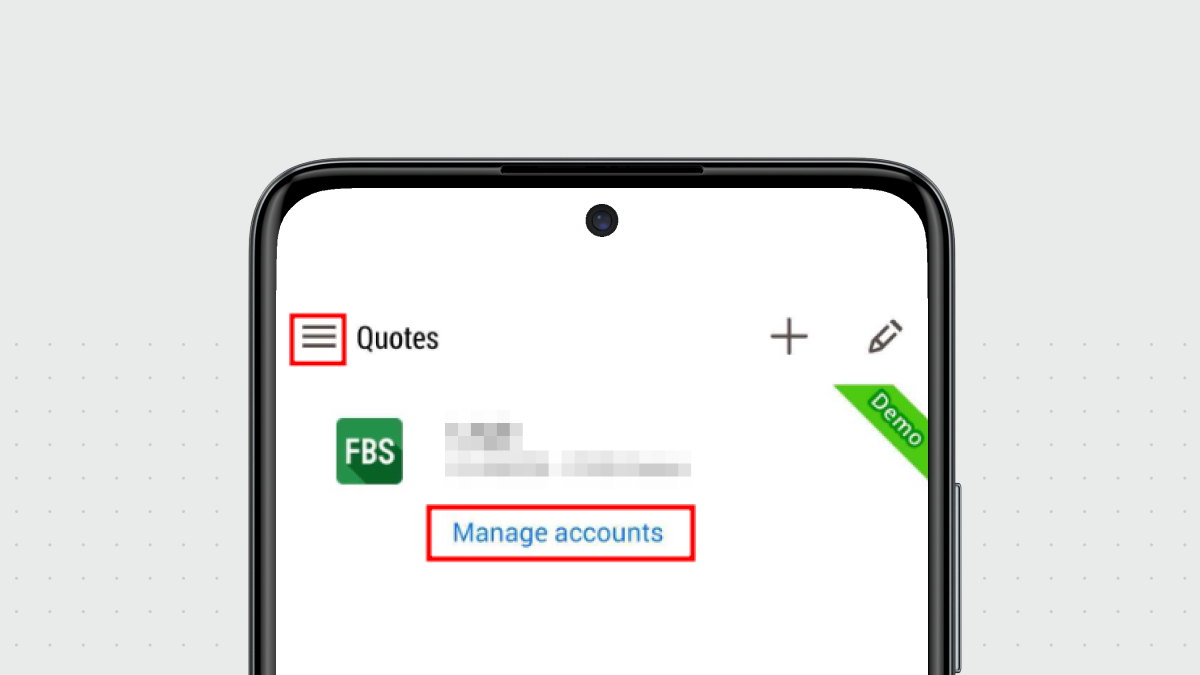
2. คลิกที่เครื่องหมาย "+":
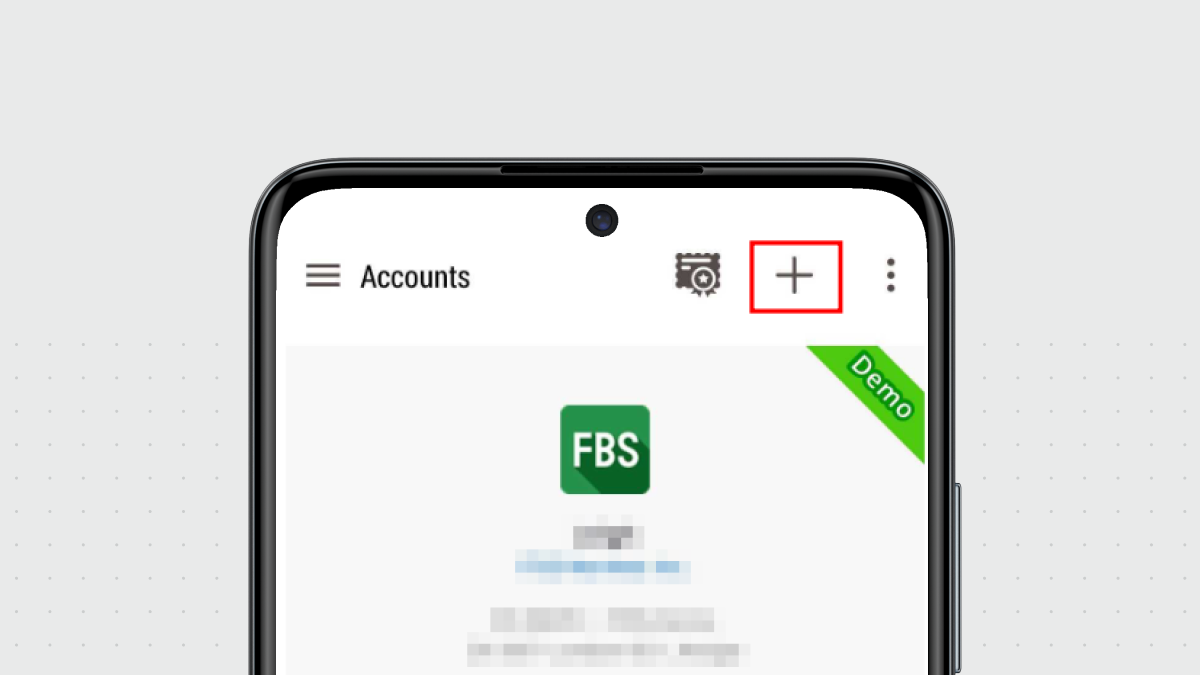
3. หากคุณดาวน์โหลดแพลตฟอร์มจากเว็บไซต์ของเรา คุณจะเห็น "FBS Markets Inc" โดยอัตโนมัติในรายชื่อโบรกเกอร์ หรือพิมพ์ "FBS Markets Inc" ในแถบค้นหา แล้วคลิกมัน
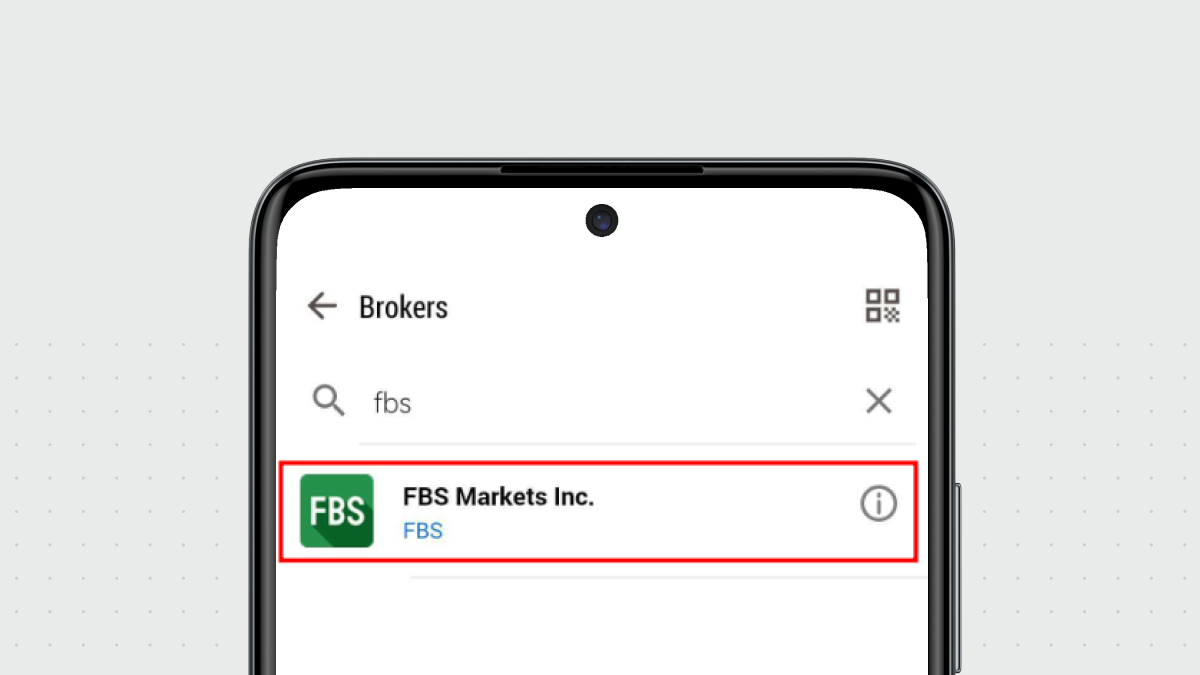
4. ในช่อง "เข้าสู่ระบบบัญชีที่มีอยู่" เลือกเซิร์ฟเวอร์ที่คุณต้องการ (จริงหรือทดลอง) ในช่อง "เข้าสู่ระบบ" โปรดพิมพ์หมายเลขบัญชีของคุณ และในช่อง "รหัสผ่าน" ให้พิมพ์รหัสผ่านที่สร้างขึ้นสำหรับคุณระหว่างการลงทะเบียนบัญชี
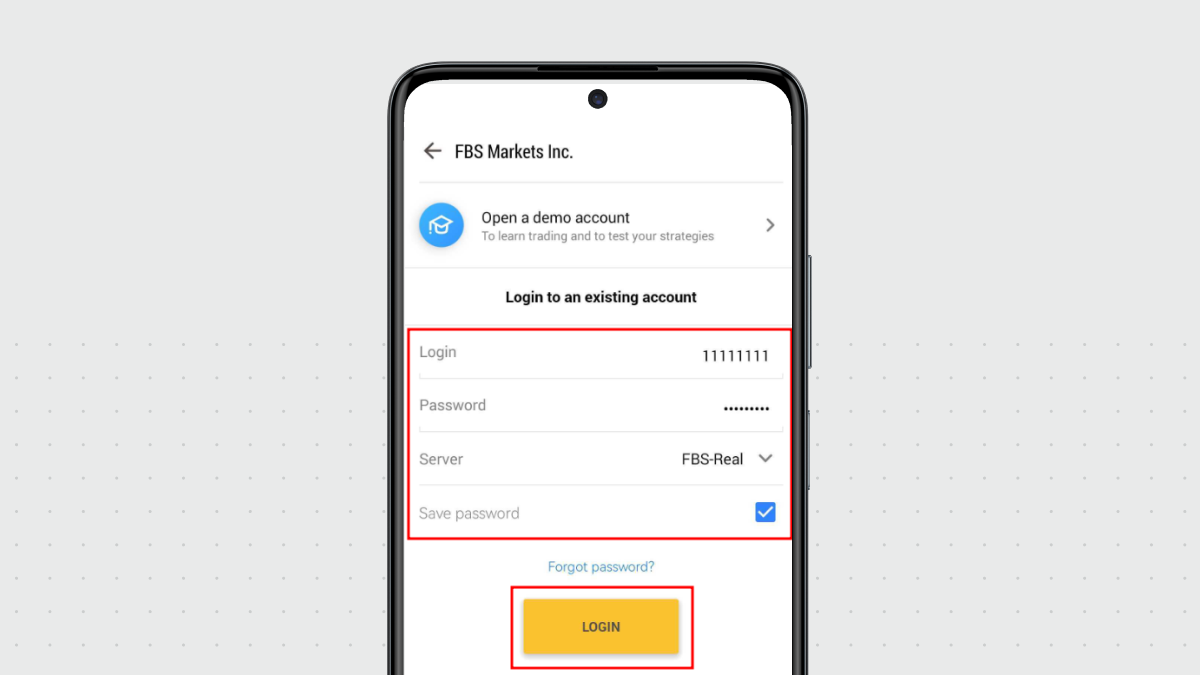
5. คลิกที่ "เข้าสู่ระบบ"
หากคุณประสบปัญหาในการเข้าสู่ระบบ โปรดสร้างรหัสผ่านการซื้อขายใหม่ใน Personal Area ของคุณแล้วลองเข้าสู่ระบบด้วยรหัสผ่านดังกล่าว
เมื่อคุณเข้าสู่ระบบแล้ว คุณก็พร้อมที่จะเริ่มเปิดคำสั่งซื้อขายครั้งแรกแล้ว
วิธีการเปิดคำสั่งซื้อขาย (สถานะ) ต้องทำอย่างไร
มีหลายวิธีด้วยกันที่คุณสามารถเปิดคำสั่งซื้อขายได้:
1. คลิกที่คู่ที่คุณต้องการซื้อขายในแท็บ "Quotes" (ราคา) -> คลิก "New order" (คำสั่งใหม่) (บน Android) / "Trade" (ซื้อขาย) (บน iOS)
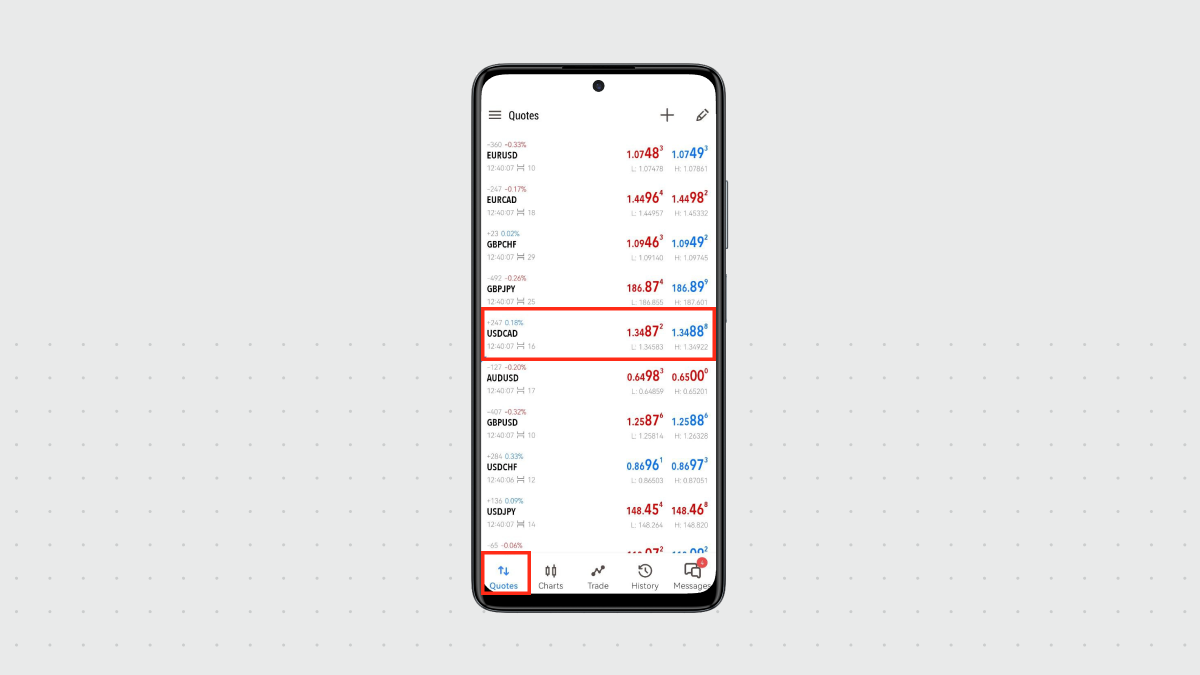
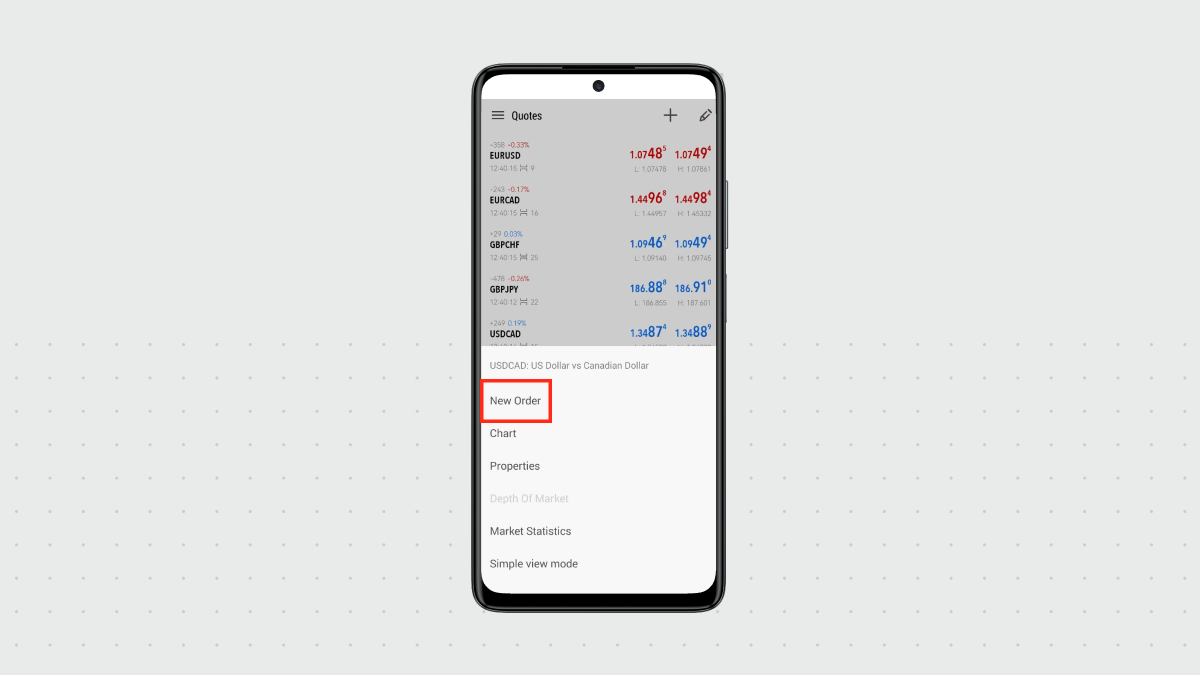
2. เปิดส่วน "Trade" (ซื้อขาย) และคลิกที่ปุ่มคำสั่งใหม่ที่มุมขวาบน
เมื่อคุณทำตามขั้นตอนนี้แล้ว คุณจะเห็นหน้าเปิดคำสั่งซื้อขายซึ่งมีลักษณะดังนี้:
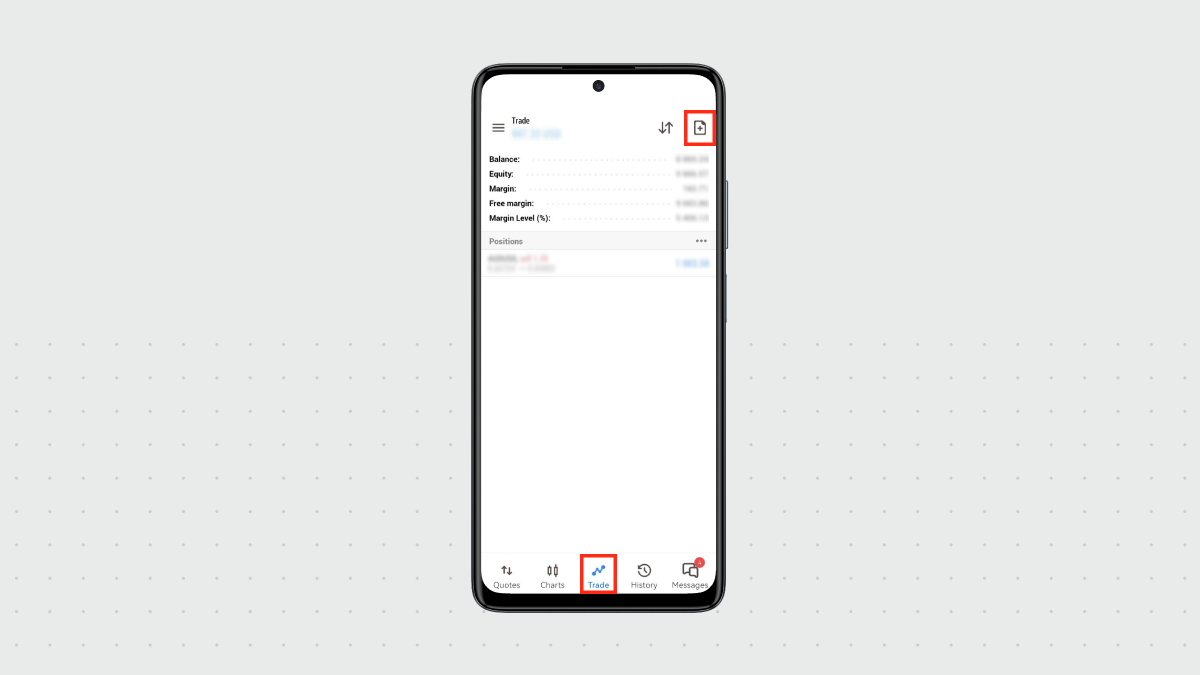
เมื่อเปิดสถานะ จำเป็นต้องกรอกข้อมูลในช่องต่าง ๆ ต่อไปนี้:
- สัญลักษณ์ – เลือกตราสารที่จะซื้อขาย
คุณสามารถเลือกตราสารได้โดยคลิกที่ไอคอนนี้
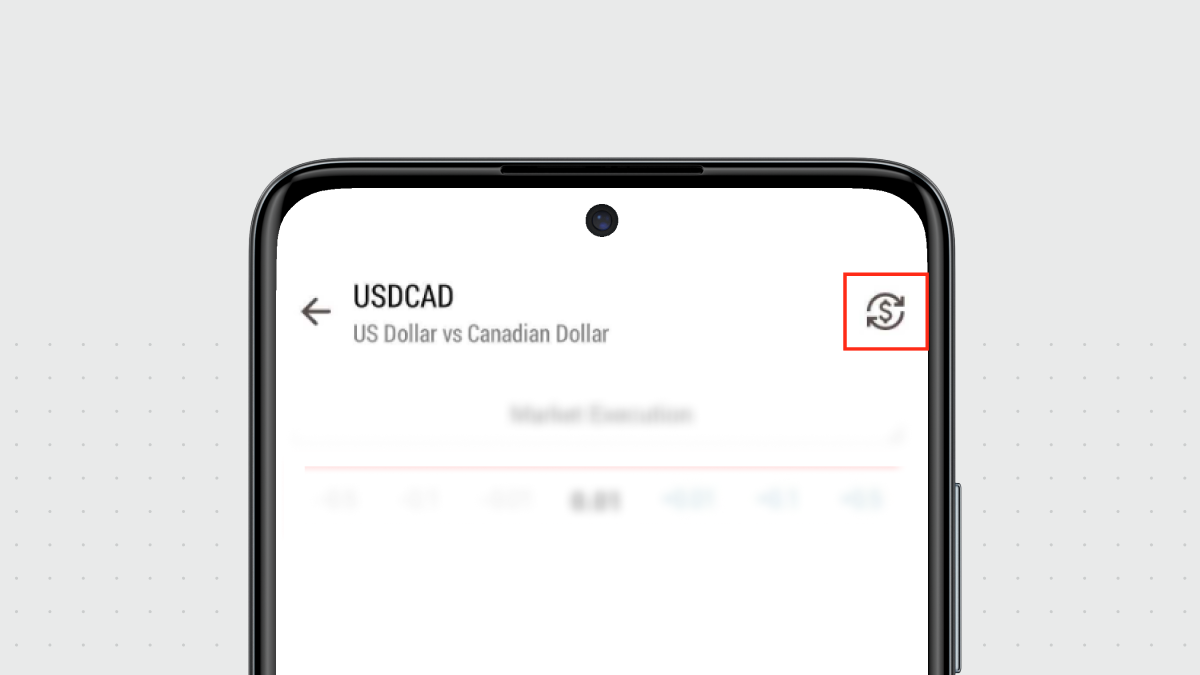
- ปริมาณ – กำหนดปริมาณของคำสั่ง (จำนวนล็อต)
หากต้องการแก้ไขปริมาณคำสั่งซื้อขาย ให้ใช้ปุ่มเหล่านี้หรือพิมพ์ตัวเลข:
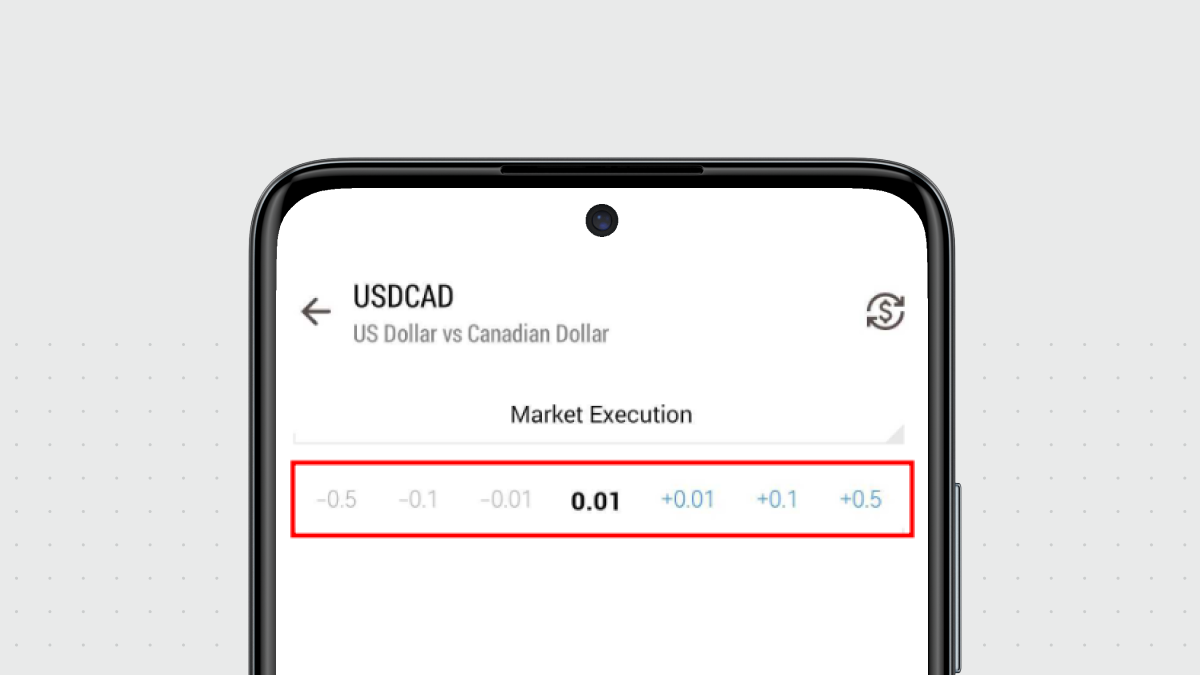
คุณสามารถใช้ช่องต่อไปนี้ได้เช่นกัน แต่ก็ไม่ได้บังคับ:
- Stop Loss – กำหนดจุดหยุดขาดทุน หากค่าเป็น 0.000 จะถือว่าไม่มีการวางคำสั่ง
- Take Profit – กำหนดจุดทำกำไร หากค่าเป็น 0.000 จะถือว่าไม่มีการวางคำสั่ง
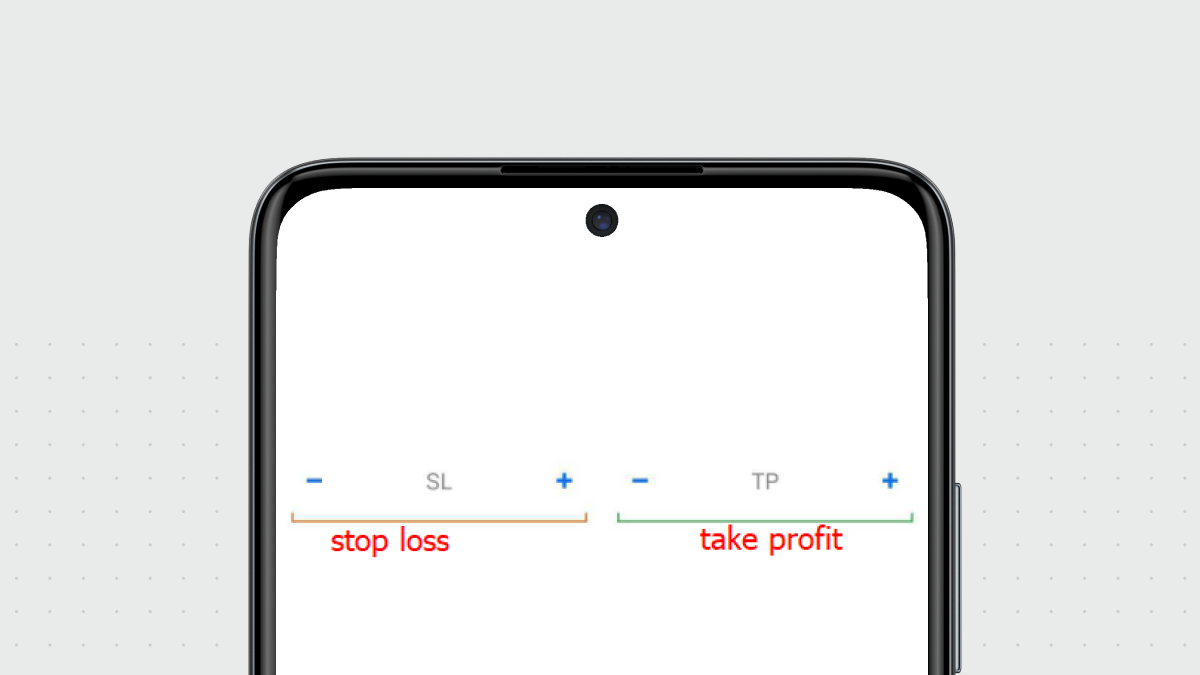
โปรดทราบ! หากระดับ Stop Loss และ Take Profit ถูกตั้งค่าไว้ใกล้กับราคาปัจจุบันมากเกินไป คุณจะเห็นข้อความแสดงข้อผิดพลาด: "Incorrect S/L or T/P" (S/L หรือ T/P ไม่ถูกต้อง) คุณจะต้องเลื่อนระดับออกไปให้ไกลจากราคาปัจจุบันแล้วส่งคำขออีกครั้ง
One-click trading (ซื้อขายในคลิกเดียว)
หากต้องการเปิดคำสั่งซื้อขายของคุณให้เร็วขึ้น คุณสามารถใช้ตัวเลือก One-click trading (การซื้อขายในคลิกเดียว) ได้โดยตรงบนหน้าต่างของกราฟ คุณต้องเปิดกราฟสำหรับตราสารที่คุณต้องการซื้อขาย และคลิกที่ปุ่ม "One-click trading" เพื่อเปิดใช้งานตัวเลือกนี้:
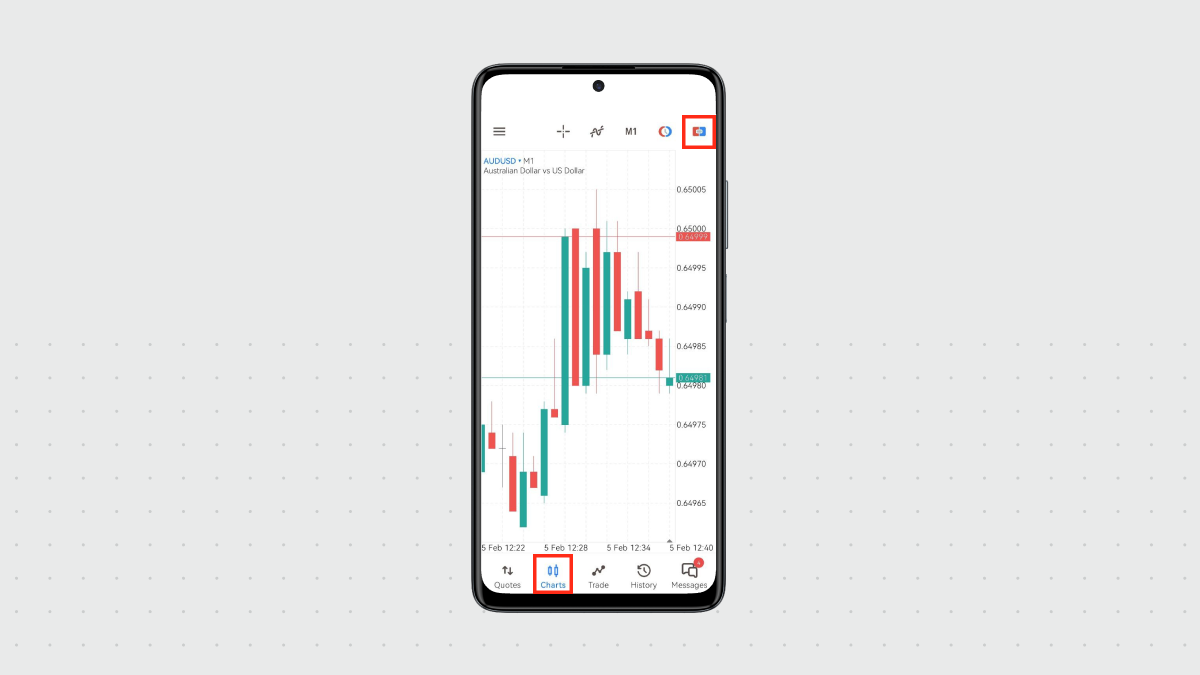
เมื่อคุณคลิกแล้ว คุณจะเห็นแผง One-click trading ปรากฏขึ้น:
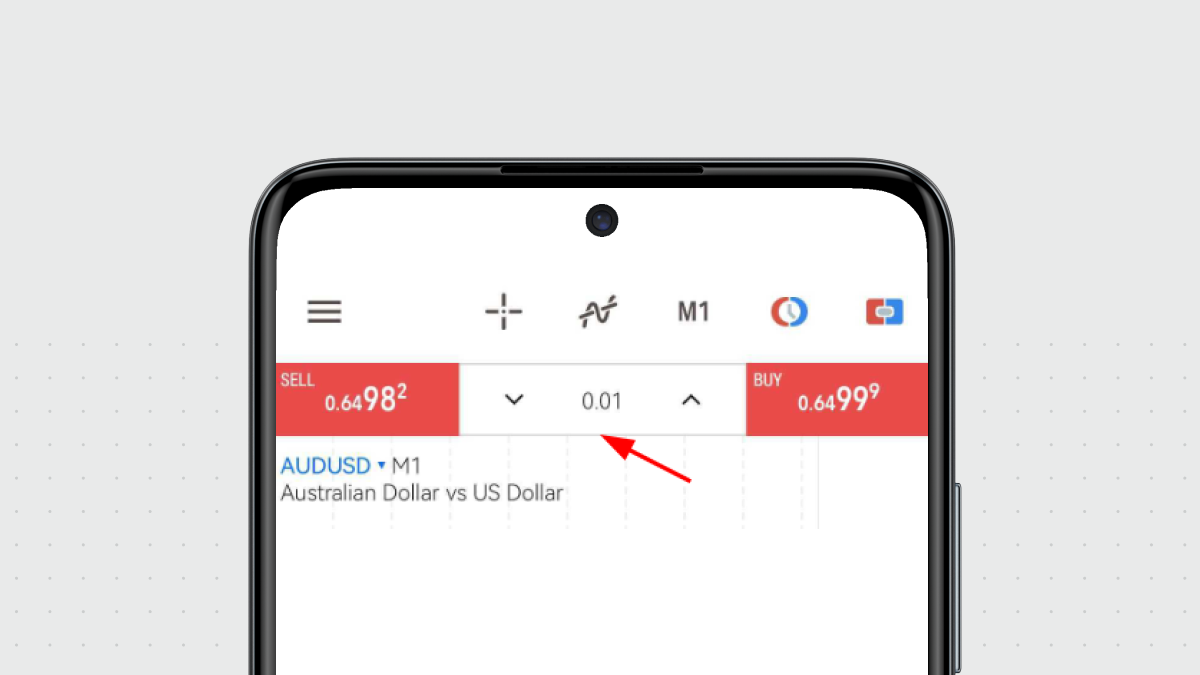
จากนั้น คุณจะสามารถใช้แผงนี้เพื่อเปิดคำสั่งซื้อขายของคุณได้ แก้ไขปริมาณล็อตของคุณและคลิกที่ปุ่ม "Sell" (ขาย) หรือ "Buy" (ซื้อ) เพื่อเปิดคำสั่งซื้อขายตามลำดับ
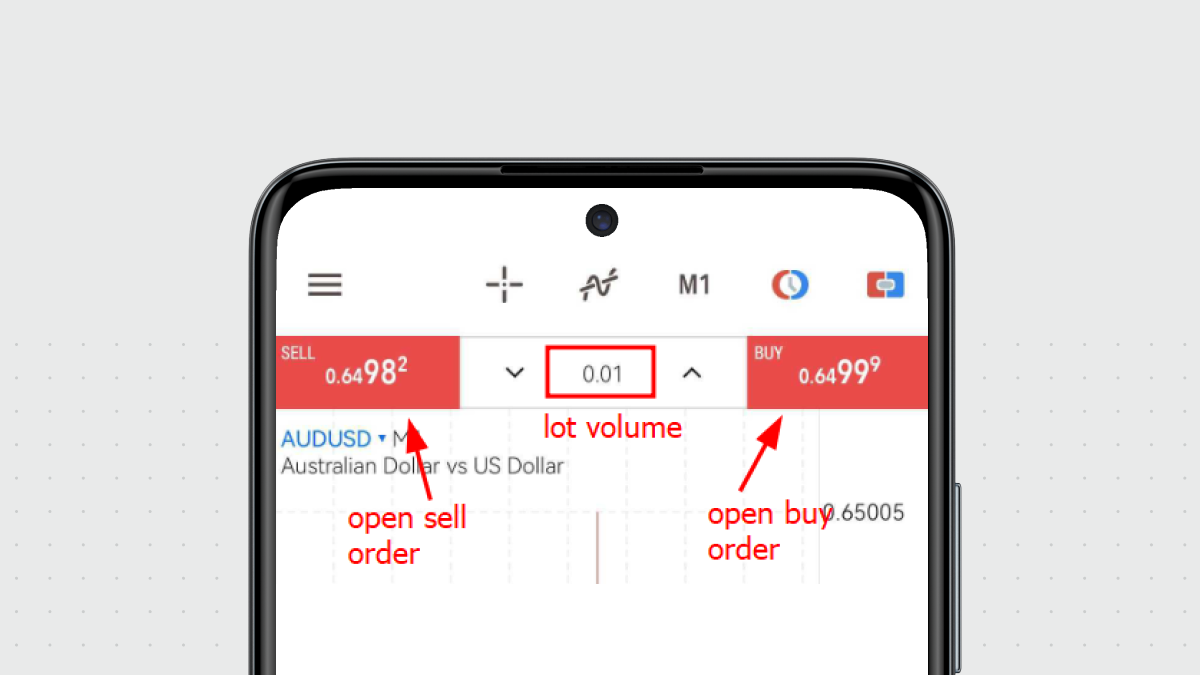
การปิดสถานะ
หากต้องการปิดสถานะ โปรดเปิดที่ส่วน "Trade" (การซื้อขาย) จากนั้นคลิกคำสั่งซื้อขายที่ต้องการค้างไว้
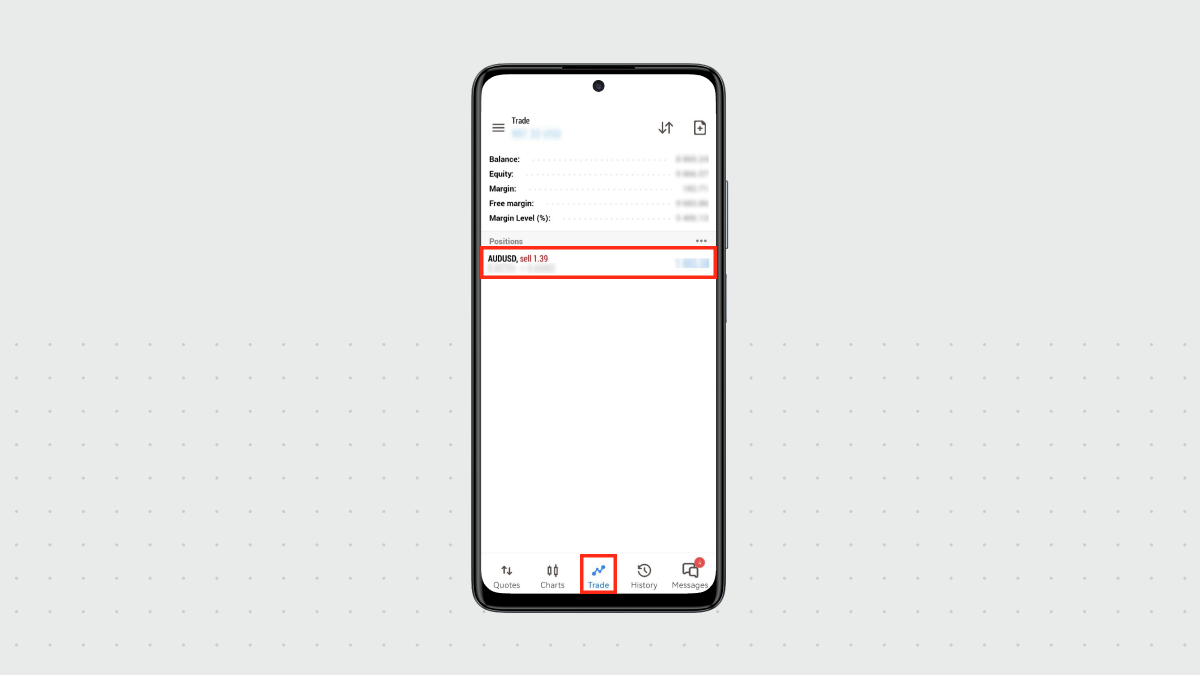
ในหน้าต่างป๊อปอัป โปรดเลือก "Close position" (ปิดสถานะ):
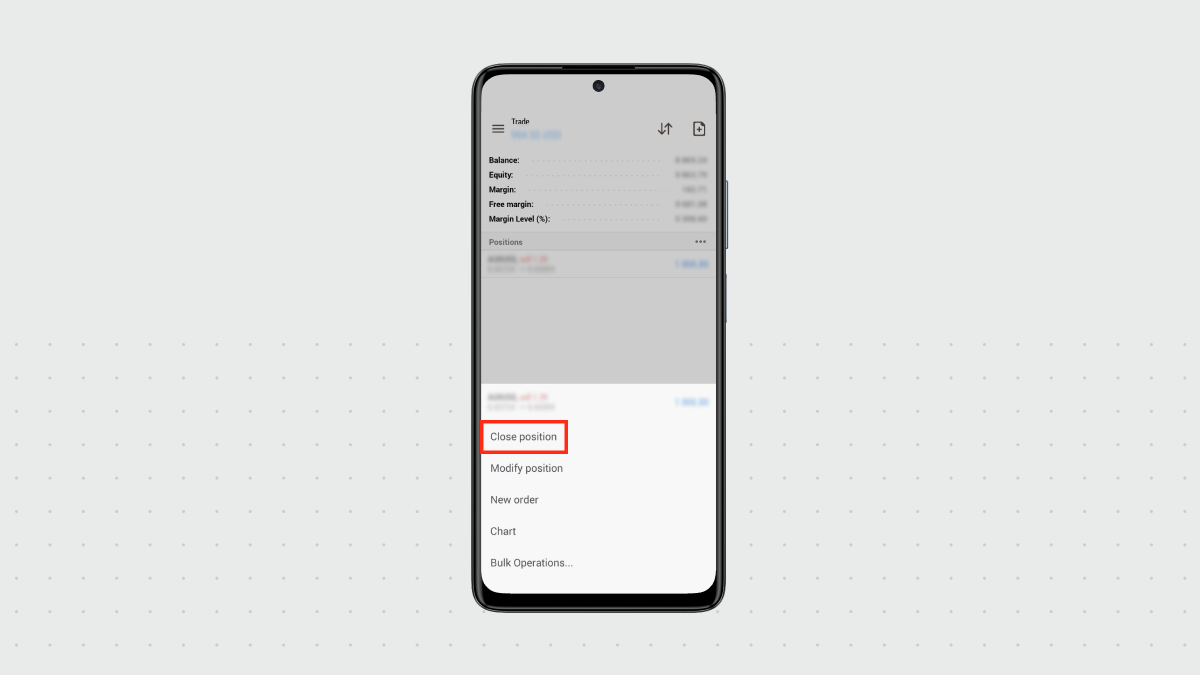
จากนั้นยืนยันการปิดโดยคลิกที่ปุ่ม "Close with profit/loss" (ปิดด้วยกำไร/ขาดทุน):
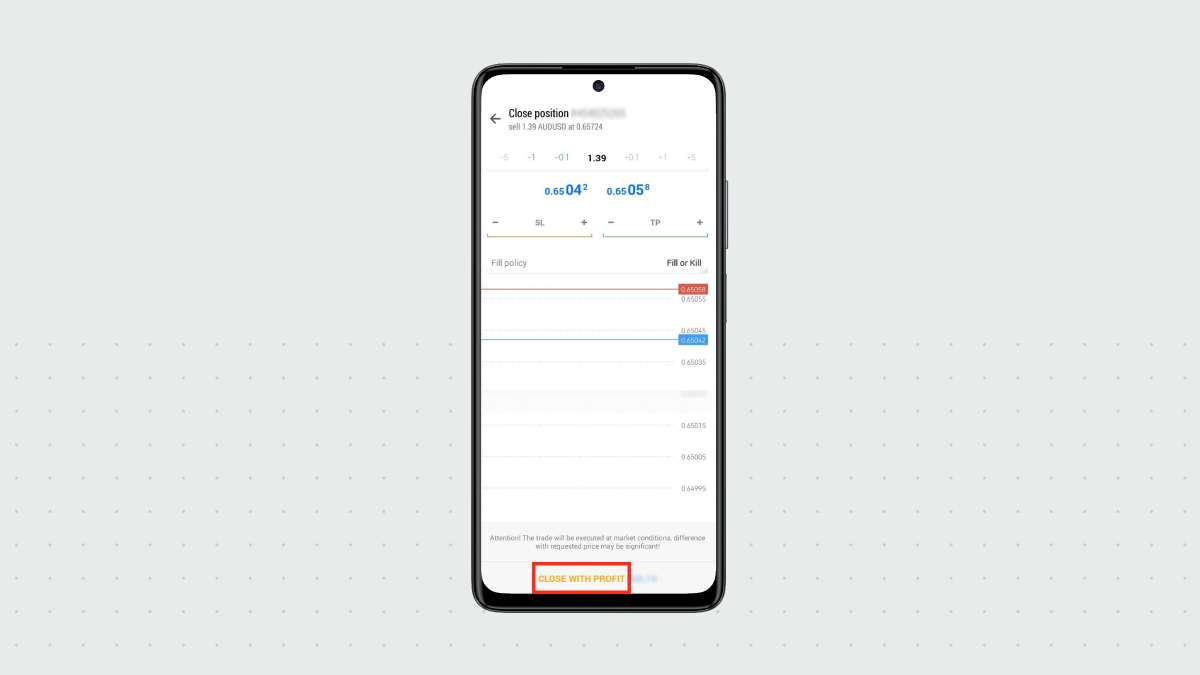
คำสั่งที่มีระดับ Take Profit และ/หรือ Stop Loss ที่กำหนดไว้จะปิดโดยอัตโนมัติเมื่อราคาถึงจุด Take Profit หรือ Stop Loss ที่เลือก สถานะ Long จะถูกปิดที่ราคา Bid ส่วนสถานะ Short จะถูกปิดที่ราคา Ask
เข้าถึงหลักสูตร FBS MetaTrader บนเว็บไซต์ของเรา
นอกจากนี้ เราขอแนะนำให้คุณอ่านคู่มือ Forex เพื่อดูข้อมูลที่เป็นประโยชน์เพิ่มเติมเกี่ยวกับการซื้อขาย